P单PT怎么将一张图片分割为多个方格图片呢?下面就给大家讲解一下 。
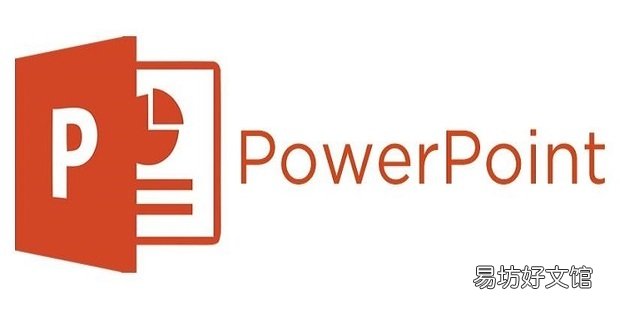
文章插图
PPT怎么将一张图片分割为多个方格图片1、首英操先,点击上方“插入”点击来自“形状”选择矩形 。
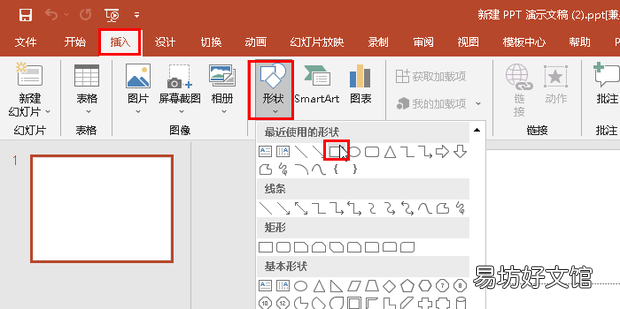
文章插图
2、在画完一个矩形后,右键矩形图案选择“设置形状格式” 。

文章插图
3、选择无线条 。
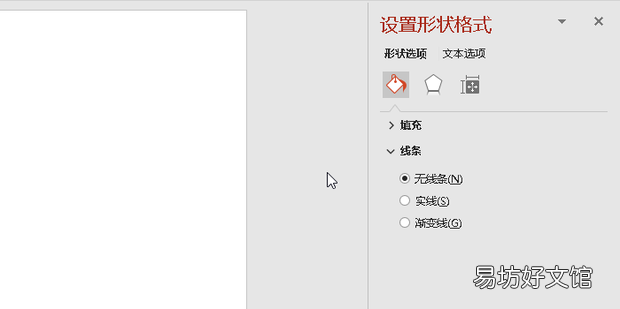
文章插图
4、阴影选择第一个阴影 。
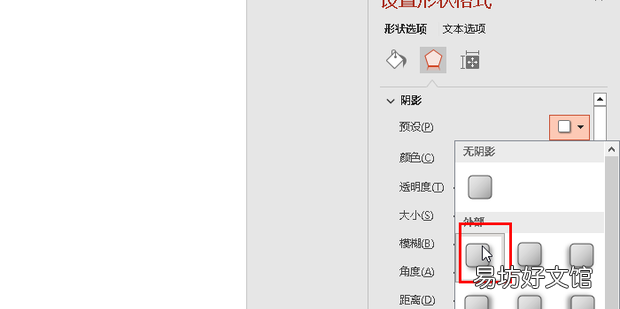
文章插图
5、然后在空白页设计自己喜欢的分割方式 。
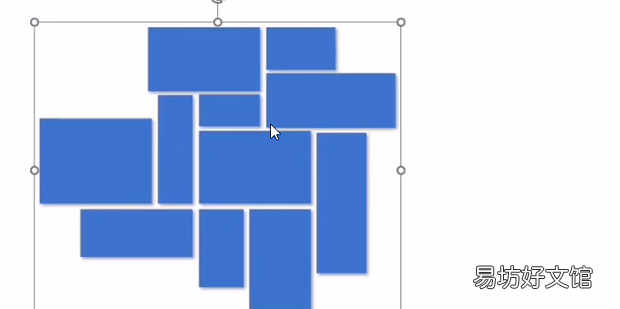
文章插图
6、先全选快捷键Ctrl+A再组合快捷键Ctrl+G,选择左侧“图片或纹理填充”然后插入自己要分割的图片 。
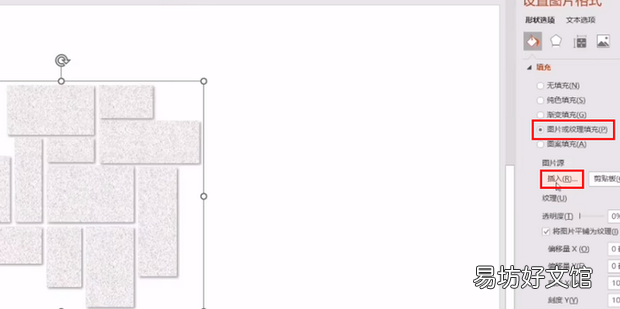
文章插图
7、这样一个分割的照片就完成了 。

文章插图
推荐阅读
- 苹果13怎么导入sim卡联系人
- 湖北消费劵美团怎么用
- 钉钉怎么发邮件
- 苹果13promax怎么设置电量百分比
- ios15怎么长截屏
- word怎么标页码123
- 怎么关闭电脑屏保模式
- oppo手机前置摄像头怎么恢复
- 电脑怎么安装输入法
- 速览怎么关闭







